Czy kiedykolwiek widziałeś irytujące pomarańczowe filmy w Internecie i różnych kanałach rozrywkowych? Być może zastanawiasz się, jak ludzie robią różne owoce i warzywa, mają twarz i rozmawiają ze sobą. Odpowiedź na to pytanie jest dość prosta. Używają różnych edytorów wideo do tworzenia takich efektów animacji. Efekt ten jest znany jako „Irytujący efekt pomarańczy”. Koncepcja denerwującego efektu pomarańczy wywodzi się w zasadzie z internetowej serii amerykańskiej komedii akcji znanej jako „Annoying Orange”.
Seria internetowa zawiera irytującą pomarańczę, która denerwuje inne owoce i warzywa za pomocą żartów i kalamburów. Postać wygląda jak pomarańcza, która ma oczy i usta, i wydaje się, że faktycznie mówi pomarańcza.
Filmy z efektem pomarańczowym stały się wirusowe w Internecie, a wiele osób naprawdę chce wiedzieć, jak mogą tworzyć filmy z efektem pomarańczowym. Tworzenie irytujących pomarańczowych filmów jest dość łatwym zadaniem i możesz łatwo tworzyć własne irytujące pomarańczowe efekty za pomocą edytora wideo Fimlmora X. Ten artykuł posłuży jako przewodnik po tworzeniu filmów z efektem pomarańczowym, w których otrzymasz instrukcje krok po kroku.
Część 1:Przekodowywanie wideo z efektem pomarańczowym.
Część 2:Przewodnik po edycji krok po kroku dla irytujących filmów z pomarańczową twarzą.
Nie możesz się martwić, aby zrobić to sam? Sprawdź to:Top 3 Orange Face Online Maker.
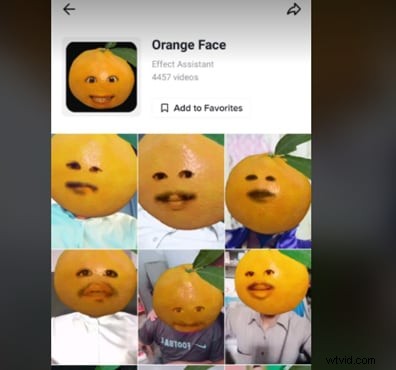
Część 1:Przekodowywanie wideo z efektem pomarańczowym
Pierwszym krokiem do zrobienia irytującej pomarańczowej twarzy jest nagranie własnego filmu. Jest kilka rzeczy, o których musisz pamiętać.
- Zrób zbliżenie twarzy: Podczas nagrywania filmu z efektem pomarańczowej twarzy upewnij się, że robisz zbliżenie swojej twarzy. Jest to obowiązkowe, ponieważ potrzebujemy tylko Twojej twarzy, aby utworzyć pomarańczową twarz, więc szczegóły Twojej twarzy powinny być wyraźne w filmie.
- Wykonaj Steady Shot: Najważniejszą rzeczą podczas nagrywania wideo dla pomarańczowej twarzy jest to, że musisz zachować stabilność, a Twój film powinien być również stabilny. Upewnij się, że używasz statywu do nagrywania wideo, aby nie było drgań i zniekształceń. Ponadto podczas nagrywania wideo trzymaj się jak najbardziej stabilnie, w przeciwnym razie efekt końcowy będzie rozmyty.
- Użyj oświetlenia bezpośredniego na twarzy: Podczas nagrywania zbliżenia w celu uzyskania efektu pomarańczowej twarzy użyj bezpośredniego oświetlenia twarzy. Albo możesz użyć światła pierścieniowego podczas nagrywania wideo, albo możesz usiąść przed bezpośrednim światłem. Dzięki temu rysy Twojej twarzy będą lepiej widoczne.
Są to rzeczy, których potrzebujesz podczas nagrywania wideo. Możesz mówić, co chcesz, a wideo może mieć dowolną długość. Prawdziwa sztuczka tworzenia irytujących efektów pomarańczowych twarzy leży tutaj. Powinieneś być martwy, stabilny; w przeciwnym razie nie uzyskasz pożądanych rezultatów.
Część 2:Instrukcja edycji krok po kroku dla irytujących filmów z pomarańczową twarzą
Zamierzamy użyć edytora wideo Filmora X do edycji i tworzenia pomarańczowej twarzy. Pierwszym krokiem, który musisz zrobić, jest pobranie edytora wideo Filmora X z ich oficjalnej strony internetowej i zainstalowanie go w swoim systemie. Jeśli jest już pobrany w twoim systemie, uruchom program i wykonaj czynności opisane poniżej:
Krok 1:
Przede wszystkim pobierz zdjęcie pomarańczy z Internetu. Z łatwością znajdziesz mnóstwo zdjęć. Po prostu wybierz ten, który uważasz za najbardziej odpowiedni.
Krok 2:
Teraz przejdź do pliku i kliknij import. Następnie wybierz media importu i wybierz wideo oraz pomarańczowe zdjęcie, których chcesz użyć do stworzenia animacji pomarańczowej twarzy. 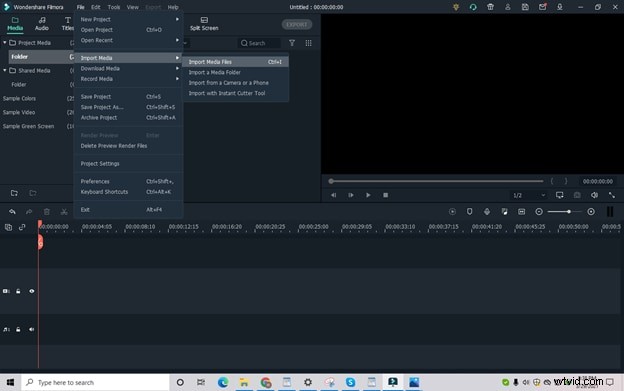
Krok 3:
Teraz zaimportuj zarówno pomarańczowe zdjęcia, jak i nagrane wideo. Najpierw przeciągnij wideo i upuść je w pierwszej ścieżce. Następnie przeciągnij pomarańczowy obrazek i umieść go na torze powyżej. 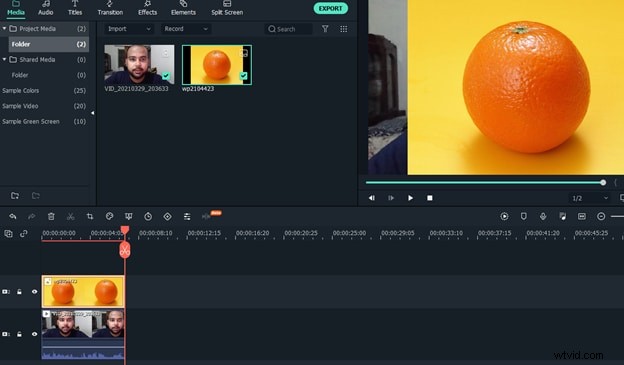
Krok 4:
Teraz dopasuj pomarańczę do twarzy, aby dokładnie pasowała. Twoja twarz powinna znajdować się w środku pomarańczy. Możesz zablokować pomarańczową ścieżkę, aby pozostała nieruchoma, a następnie przeciągnąć tło, aby dostosować swoją twarz na pomarańczowo. 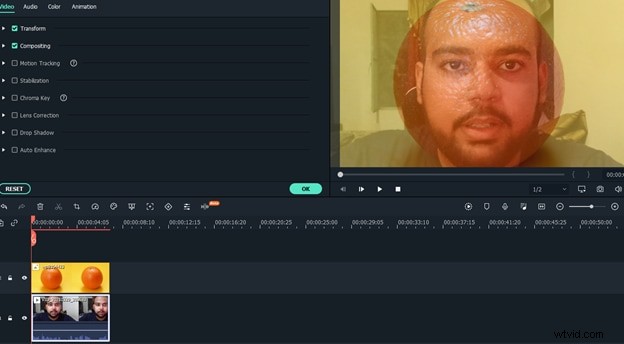
Krok 5:
Teraz odblokuj pomarańczową ścieżkę, kliknij efekty, a stamtąd wybierz narzędzie. 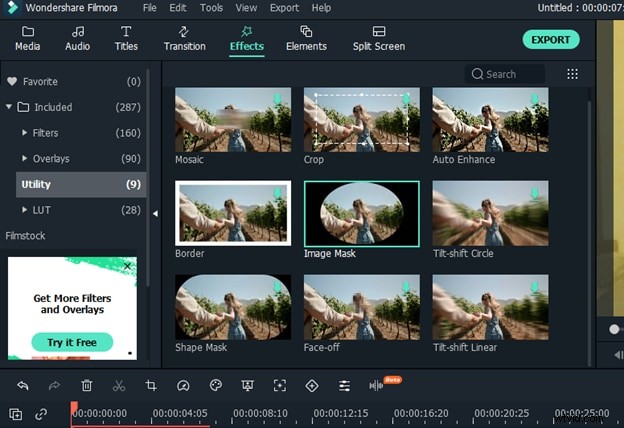
Krok 6:
Teraz kliknij maskę obrazu i przeciągnij ją na pomarańczowy obraz na ścieżce. Następnie kliknij dwukrotnie lewym przyciskiem na pomarańczowej ścieżce, aby otworzyć ustawienia efektu. 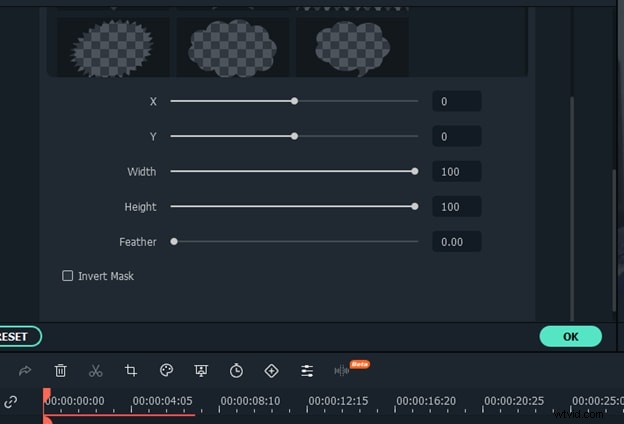
Krok 7:
Kliknij odwróconą maskę i wybierz dowolny kształt z menu. Prostokąt byłby odpowiedni, ponieważ dopasujemy kształt do Twojego oka. 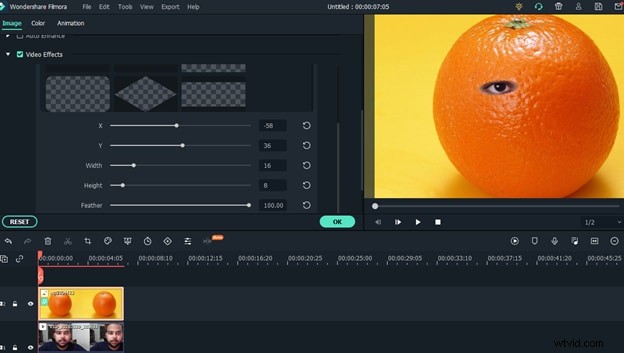
Krok 8:
Dostosuj kształt i umieść go na oku, korzystając z ustawień X, Y, Wysokość i Szerokość wyświetlanych w ustawieniach maski obrazu. 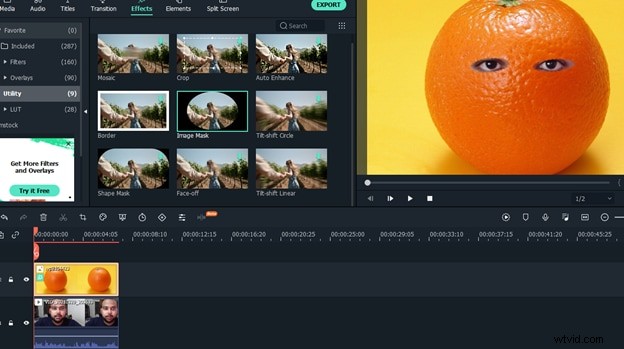
Krok 9:
Teraz ponownie kliknij efekty i dodaj kolejną maskę na pomarańczowej twarzy. Powtórz wszystkie kroki dla drugiego oka. Do obrazu możesz dodać dowolną liczbę masek. 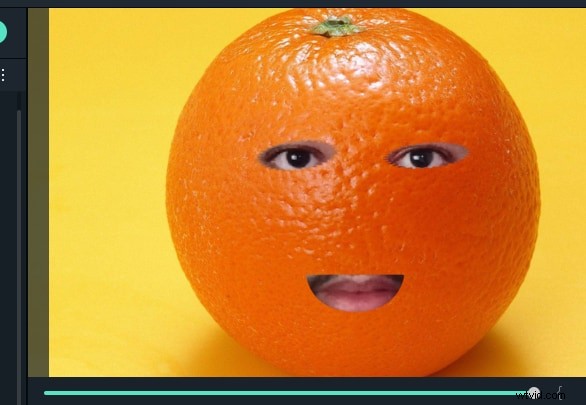
Krok 10:
Powtórz wszystkie kroki innym razem i dodaj kolejną maskę do wyboru ust. 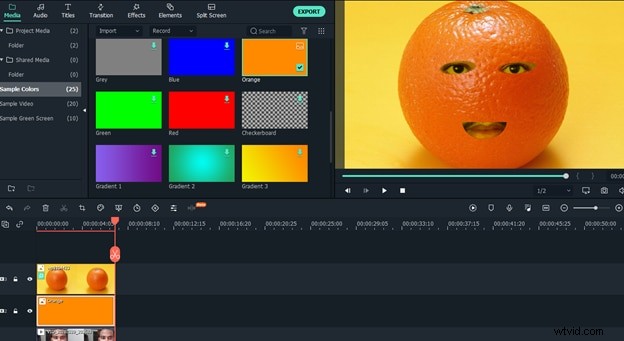
Krok 11:
Jeśli chcesz, aby Twoje oczy i twarz lepiej komponowały się z pomarańczą, wybierz pomarańczową ścieżkę jeden krok wyżej. Przejdź do przykładowych kolorów, przeciągnij i upuść kolor pomarańczowy między ścieżką pomarańczową a wideo. Kliknij dwukrotnie lewym przyciskiem myszy, aby otworzyć ustawienia warstwy i zmniejszyć krycie, aż oczy i twarz zmieszają się z kolorem pomarańczowym. 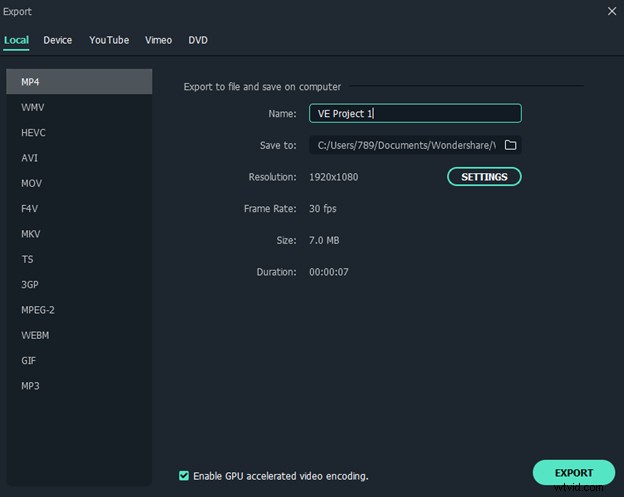
Wynik:Po zakończeniu dostosowywania i nakładania masek Twoja pomarańczowa animacja wideo jest gotowa. Wystarczy kliknąć eksport i wybrać żądany format wideo. Zajmie to trochę czasu, a Twój film będzie gotowy do udostępnienia znajomym. Zapewniam Ci pełną zabawy podróż, robiąc sobie irytującą pomarańczową twarz. 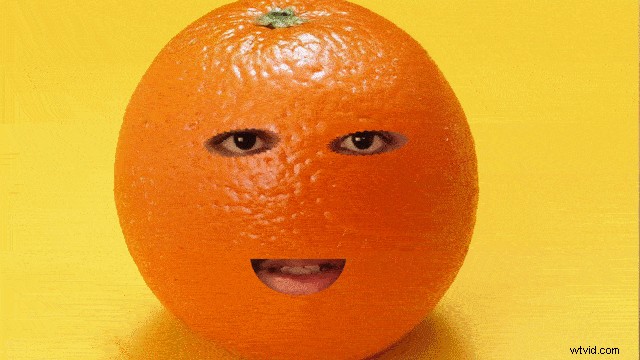
Tutaj używamy edytora wideo Filmora X do tworzenia naszego wideo, ponieważ jest to jeden z najlepszych i najłatwiejszych edytorów wideo. Ma dość prosty interfejs, a nawet nowicjusz może tworzyć swoje filmy zgodnie z samouczkiem. Pobierasz go z oficjalnej strony Filmora i natychmiast zaczynasz z niego korzystać.
